微软Office 365订阅用户极速安装0ffice 2016指南教程
摘要:微软也在第一时间,通过Office365后台告知用户Office2016已经可用。Office365用户打开管理后台,就能够看到微软的提示:...
微软也在第一时间,通过Office 365后台告知用户Office 2016已经可用。
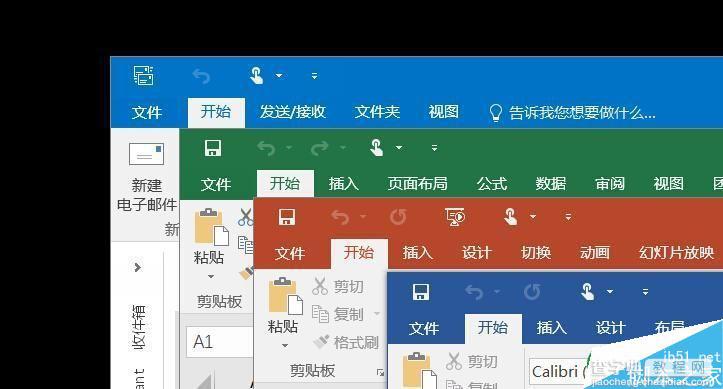
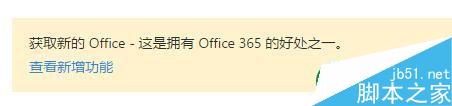
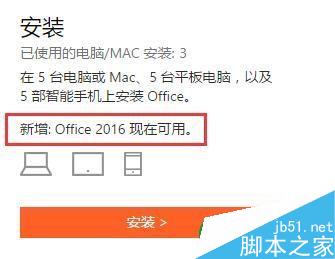
Office 365用户打开管理后台,就能够看到微软的提示:“获取新的 Office – 这是拥有 Office 365 的好处之一。”同时在版本部分,还提示有新增Office 2016可用。
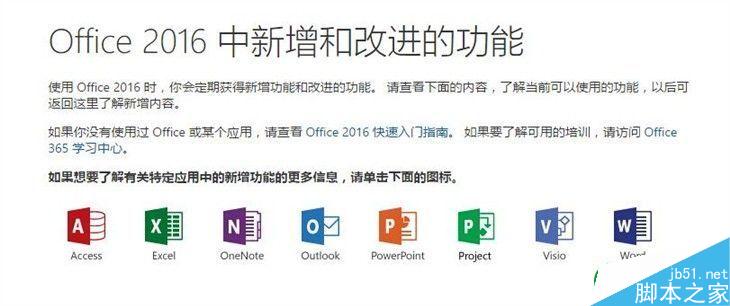
点击查看Office 2016上的全新功能,微软在Office 365后台添加了完整的Office 2016特性,这时候你可以决定是否立刻更新。
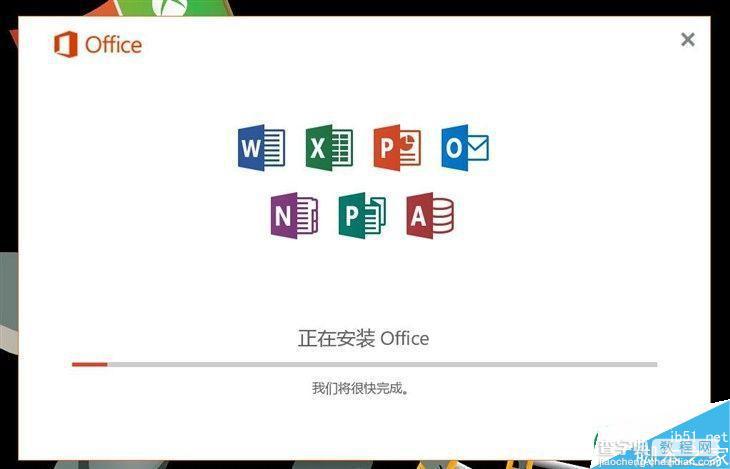
如果你决定更新到Office 2016,点击安装下载完成安装引导之后,等待操作自动完成。
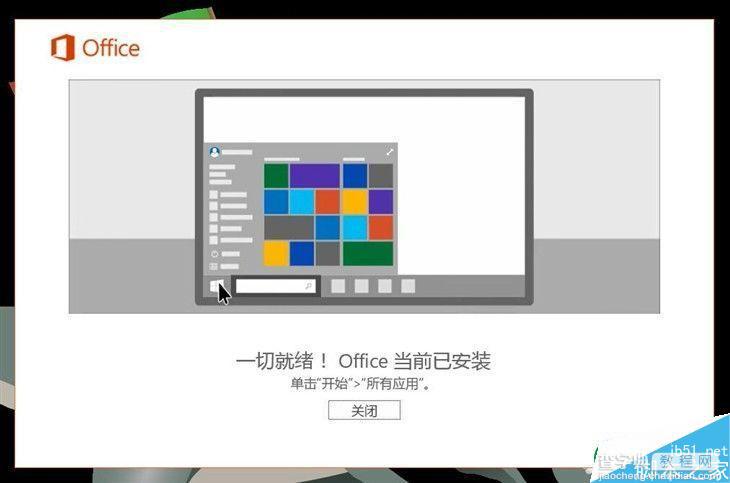
此时,还需要重启一下Office套件,就能享受全新的Office 2016。
以上就是对微软Office 365订阅用户极速安装0ffice 2016指南教程的介绍,希望可以帮助到你。
【微软Office 365订阅用户极速安装0ffice 2016指南教程】相关文章:
★ 打开EXCEL时无法找到startup.xls文件的解决方法
★ Office 2007 专业版 安装使用详细步骤(图文教程)
上一篇:
ppt怎么制作条形百分比动画?
下一篇:
WPS中设置文章段落格式失效该怎么办?
